Personnaliser le contrôle de scanner de carte de visite
Personnalisez la façon dont les données des cartes de visite numérisées sont mises en correspondance avec les champs des formulaires Contact et Prospect.
Licences et rôles requis
| Type de condition requise | Vous devez disposer d’une |
|---|---|
| Licence | Dynamics 365 Sales Premium ou Dynamics 365 Sales Enterprise Pour plus d’informations : Tarification de Dynamics 365 Sales |
| Rôles de sécurité | Administrateur système Pour plus d’informations : Rôles de sécurité prédéfinis pour Sales |
Personnaliser le mappage
Dynamics 365 Sales est fourni avec un contrôle de carte de visite prêt à l’emploi qui définit le mappage des informations de la carte de visite dans les champs des formulaires Contact ou Prospect. Si vous avez des champs personnalisés dans votre formulaire Contact ou Prospect et que vous voulez que les données de la carte de visite soient remplies dans ces champs, voir modifiez les mappages par défaut du contrôle de carte de visite.
Important
- Pour en savoir plus sur la disponibilité de la fonction de carte de visite dans une région, voir Disponibilité des fonctionnalités par région.
- Pour en savoir plus sur les limites de balayage de carte de visite avec votre licence utilisateur, consultez le Guide des licences Microsoft Dynamics 365.
Pour personnaliser les mappages :
Dans votre application, sélectionnez l’icône Paramètres, puis sélectionnez Paramètres avancés.
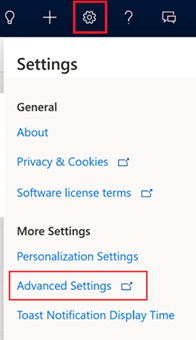
La page Gestion d’entreprise s’ouvre.
Sur la barre de navigation, sélectionnez Paramètres, puis sous Personnalisation, sélectionnez Personnalisations.
Sélectionnez Personnaliser le système.
Sous Composants dans l’explorateur de solutions, développez Entités, puis développez l’entité Contact ou Prospect.
Sélectionnez Formulaires.
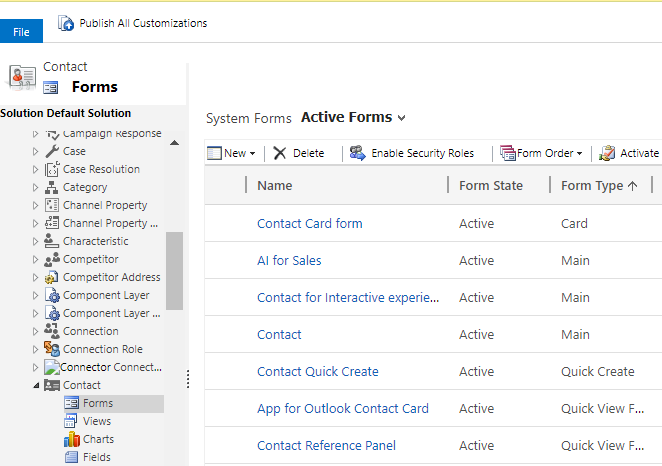
Ouvrez le formulaire de type Création rapide.
Recherchez et sélectionnez le champ Carte de visite sur le formulaire, et sélectionnez Modifier les propriétés dans le groupe Modifier.
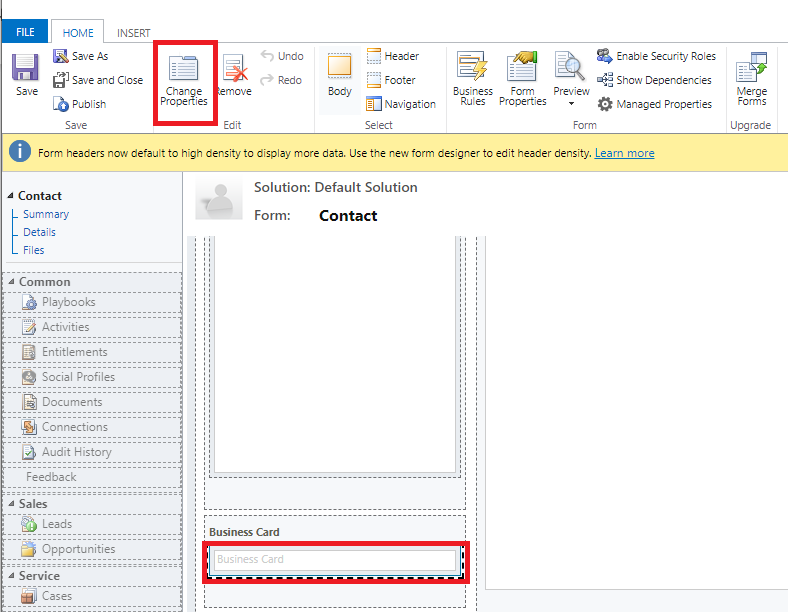
Dans la boîte de dialogue Propriétés du champ, sélectionnez Contrôle de carte de visite AI Builder sur l’onglet Contrôle.
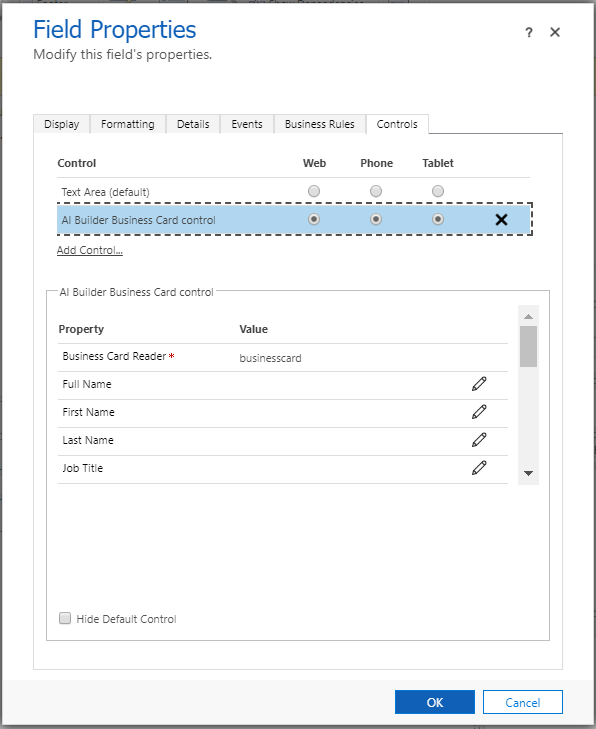
Sélectionnez la propriété dont vous souhaitez modifier le mappage, puis sélectionnez l’icône Modifier
 pour modifier la valeur à laquelle le champ se mappe.
pour modifier la valeur à laquelle le champ se mappe.Une fois cette opération effectuée, sélectionnez OK.
Attribuez le rôle de sécurité Utilisateur de base dans Power Platform aux vendeurs qui utilisent le contrôle du scanner de cartes de visite. Pour plus d’informations, voir Attribuer des rôles de sécurité aux utilisateurs dans un environnement Dataverse ou Attribuer des rôles de sécurité aux utilisateurs dans des environnements hors Dataverse.
Vous ne trouvez pas les options dans votre application ?
Il existe trois possibilités :
- Vous n’avez pas la licence ou le rôle nécessaire. Consultez la section Exigences en matière de licence et de rôle en haut de cette page.
- Votre administrateur n’a pas activé la fonctionnalité.
- Votre organisation utilise une application personnalisée. Consultez votre administrateur pour connaître les étapes exactes. Les étapes décrites dans cet article sont spécifiques aux applications prêtes à l’emploi Centre des ventes ou Sales Professional.
Informations associées
Scanner des cartes de visite
Utiliser le composant de lecteur de carte de visite dans les applications pilotées par modèle.